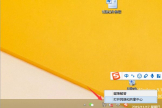如何修改硬盘的默认图标(如何调整电脑默认硬盘)
随着科技的发展,电脑如今已经进入到了千家万户,成为我们生活中不可缺少的重要伙伴。无论是打游戏、看网络电影电视、亦或是办公、设计等等,都离不开它。但是每次打开电脑,看到的都是一成不变的C盘,D盘,E盘等硬盘图标,是不是感觉有点乏味,看着那没有特色,一模一样的图标让人缺少了点兴致。如果把C盘,D盘,E盘等修改成自己感兴趣的图标,那每次打开电脑,看着那别具特色的图标,人的兴致是不是就高涨多了!
那如何修改不同分区下的硬盘默认图标呢?其实方法也不复杂,设置方法:
1.先准备几张自己喜欢的后缀名为.ico的图标文件,分辨率为48*48或64*64。对于其它后缀名的图标,如.PNG图标,也可通过在线工具或格式工厂转换为.ico的图标。另外要注意的是,分辨率超过或者小于推荐值,会影响图标显示效果。可用格式工厂5.0.1,打开选“图片”按钮,接着选“ICO”按钮打开界面,点“输出配置”为48*48或64*64分辨率,点“确定”返回。“确定”返回后,点“添加文件”,文件添加完成点“确定”,到主界面点“开始”按钮修改,这时修改后的图标就是48*48或64*64分辨率的.ICO图标了。输出文件夹默认为“FFoutput”。
2.在想要替换图标的各个硬盘分区下放入已经修改好的图标,注意每个硬盘分区下只放入一个修改好的图标,每个图标名称要不一样。然后我们点“开始”按钮,在windows附件中找到“记事本”并打开,新建一个inf文件,在文件中写入三行数据,如图:
autorun.inf—记事本
【autorun】
icon=***.ico
***为图标名称。点记事本“文件”按钮下的“另存为”,选择好文件保存的硬盘分区,保存的文件名为“autorun.inf”,保存类型为“所有文件”,然后点“保存”。每一个硬盘分区都要新建一个autorun.inf文件,autorun.inf文件中的图标名称必须与硬盘各个分区下保存的.ico文件名称同名。
3.注意ico图标和autorun.inf文件必须保存在每个硬盘的根目录下。C盘下不能直接建立autorun.inf文件,可以在其它硬盘分区下写好inf文件之后复制到C盘。注意该inf文件中的图标名称必须与C盘根目录下的ico文件名称同名。所有硬盘分区的默认图标都可以修改,还可以将每个硬盘分区下的ico图标和inf文档隐藏起来(在文件上点属性,再点隐藏),这样硬盘中更显清爽,干净,整洁。
4.准备好了之后,就可重启电脑,所有硬盘分区图标就变成新设置的图标了,是不是很炫酷!很惊艳!此刻,你的电脑就成为了独一无二,独具个性的江南style了!